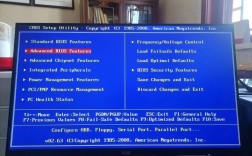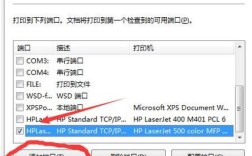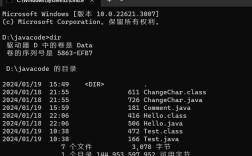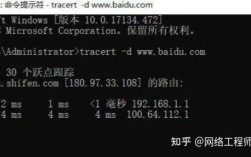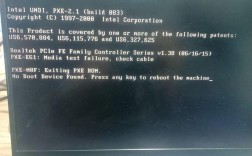命令提示符是Windows操作系统中一个强大的命令行工具,它允许用户通过输入文本命令来执行各种系统管理任务,包括驱动程序的卸载,相比图形界面的设备管理器,使用命令提示符卸载驱动程序具有更高的灵活性和效率,尤其是在处理隐藏设备或批量操作时,本文将详细介绍如何通过命令提示符卸载驱动程序的完整流程、注意事项及相关技巧。
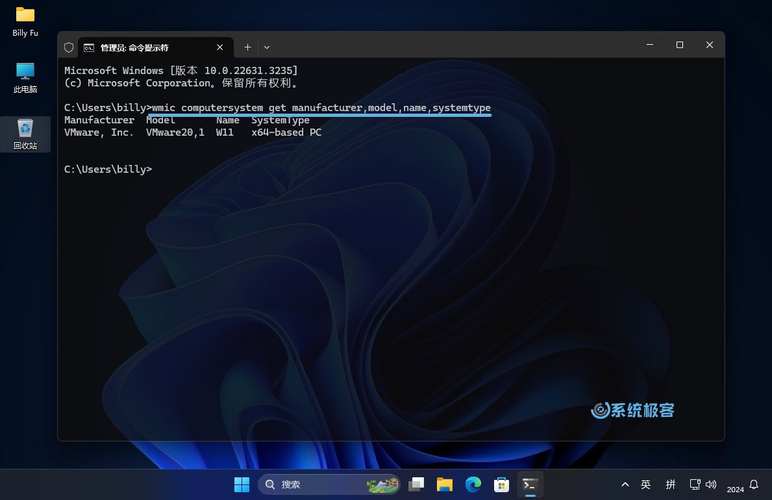
在开始操作前,需要明确驱动程序的基本概念,驱动程序是硬件与操作系统之间的桥梁,它使操作系统能够正确识别并控制硬件设备,当驱动程序损坏、过时或与硬件不兼容时,可能会导致设备无法正常工作,此时卸载并重新安装驱动程序是常见的解决方法,使用命令提示符卸载驱动程序的优势在于可以绕过图形界面的限制,直接访问底层系统资源,尤其适用于以下场景:需要卸载隐藏设备(如已禁用或未连接的设备)、批量卸载多个同类设备的驱动、或是在系统无法正常启动时通过安全模式进行操作。
要使用命令提示符卸载驱动程序,首先需要以管理员身份运行命令提示符,在Windows 10或11中,点击“开始”菜单,输入“cmd”或“命令提示符”,在搜索结果中右键点击“命令提示符”,选择“以管理员身份运行”,如果弹出用户账户控制(UAC)提示,点击“是”确认,这一步至关重要,因为管理员权限是执行驱动程序卸载操作的必要条件。
需要获取目标设备的硬件ID或实例路径,以便精确定位要卸载的驱动程序,打开设备管理器(可以通过右键点击“开始”菜单选择“设备管理器”找到),展开需要卸载驱动程序的设备类别(如“显示适配器”“网络适配器”等),右键点击目标设备,选择“属性”,在“详细信息”选项卡的“属性”下拉菜单中选择“硬件ID”或“实例路径”,记下显示的值(如“VEN_8086&DEV_0A6E&SUBSYS_00000000&REV_09”或“USB\VID_1234&PID_5678\A1B2C3D4”),这些信息将用于后续的命令输入。
在命令提示符中,可以使用pnputil命令(Windows内置的PNP工具)或devcon命令(需要从Microsoft官方下载)来卸载驱动程序。pnputil是更通用的方法,适用于大多数情况,基本命令格式为pnputil /delete-driver <驱动程序.inf文件> /uninstall,但更常用的方式是通过设备ID卸载,要卸载硬件ID为“VEN_8086&DEV_0A6E”的设备驱动,可以运行pnputil /delete-driver *VEN_8086&DEV_0A6E* /uninstall,需要注意的是,pnputil命令可能无法直接卸载当前正在使用的驱动程序,此时需要先禁用设备或在安全模式下操作。
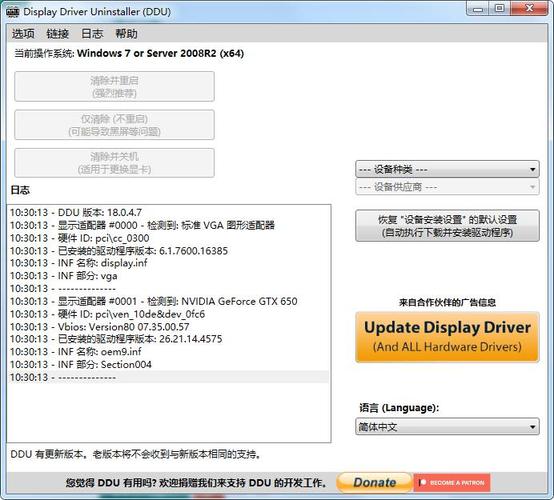
如果pnputil命令无法满足需求,可以使用功能更强大的devcon工具,首先需要从Microsoft官网下载Windows Driver Kit(WDK)并获取devcon.exe文件,将其复制到系统目录(如C:\Windows\System32)以便调用。devcon的基本卸载命令格式为devcon remove = <设备类别> <硬件ID>。devcon remove * ACPI\PNP0C0E将卸载所有即插即用设备中符合该硬件ID的驱动。devcon支持更复杂的筛选条件,如devcon class display列出所有显示设备,devcon hwids = "PCI\VEN_10DE&DEV_13C2"显示指定硬件ID的设备详细信息。
在卸载驱动程序时,需要注意以下几点:确保提前备份重要数据,以防驱动卸载导致硬件不可用(如网卡或显卡驱动卸载后可能影响系统显示或网络连接);对于关键硬件(如主板芯片组驱动),建议先从设备管理器禁用设备,测试系统稳定性后再卸载驱动;某些驱动程序可能包含多个文件,使用pnputil /driverinfo <驱动程序.inf文件>可以查看驱动关联的文件列表,确保完全卸载。
卸载完成后,建议重启系统以清除残留文件并重新加载驱动程序数据库,重启后,Windows通常会自动尝试重新安装通用驱动程序,此时可以访问设备制造商官网下载最新驱动进行安装,如果卸载后设备无法正常工作,可以进入设备管理器右键点击设备,选择“更新驱动程序”→“浏览计算机以查找驱动程序”,手动指定驱动文件位置。
以下是使用pnputil和devcon命令的对比表格:
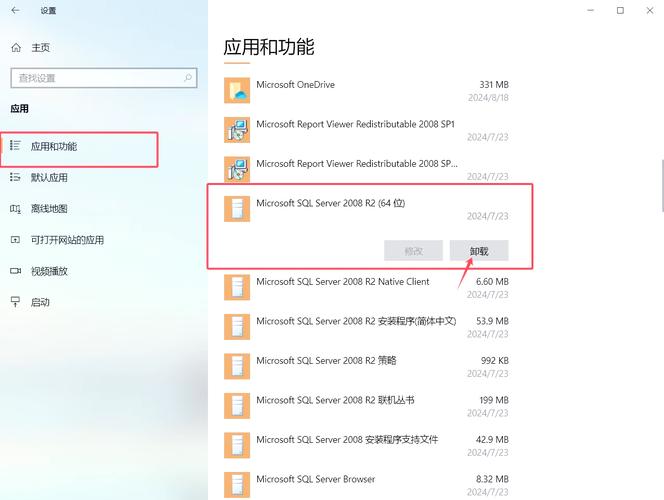
| 命令工具 | 优点 | 缺点 | 适用场景 |
|---|---|---|---|
pnputil |
系统内置无需安装,支持批量操作 | 功能有限,无法直接卸载正在使用的驱动 | 通用设备驱动卸载,批量处理 |
devcon |
功能强大,支持精确筛选和硬件ID匹配 | 需要额外下载工具,命令语法较复杂 | 复杂设备驱动卸载,隐藏设备处理 |
相关问答FAQs:
-
问:卸载驱动程序后设备无法使用怎么办?
答:卸载驱动后,Windows通常会尝试安装通用驱动,如果设备无法使用,可以尝试以下方法:1)重启系统,进入设备管理器右键点击设备,选择“扫描检测硬件更改”;2)访问设备制造商官网下载对应型号的最新驱动程序,手动安装;3)如果问题依旧,可以使用系统还原功能恢复到卸载前的状态。 -
问:如何在安全模式下通过命令提示符卸载驱动?
答:在系统启动时连续按F8键(或通过设置中的“高级启动”选项)进入安全模式,以管理员身份运行命令提示符,使用与正常模式下相同的pnputil或devcon命令卸载驱动,安全模式可以防止第三方驱动干扰,特别适用于卸载导致系统不稳定的驱动程序。